Oracle数据库的安装 超详细的文图详解
Posted aiaitie
tags:
篇首语:本文由小常识网(cha138.com)小编为大家整理,主要介绍了Oracle数据库的安装 超详细的文图详解相关的知识,希望对你有一定的参考价值。
- Oracle简介
Oracle Database,又名Oracle RDBMS,或简称Oracle。是甲骨文公司的一款关系数据库管理系统。它是在数据库领域一直处于领先地位的产品。可以说Oracle数据库系统是目前世界上流行的关系数据库管理系统,系统可移植性好、使用方便、功能强,适用于各类大、中、小、微机环境。它是一种高效率、可靠性好的 适应高吞吐量的数据库解决方案。
?? - 特点
1、完整的数据管理功能: 数据的大量性、 数据的保存的持久性、数据的共享性、数据的可靠性
2、完备关系的产品:信息准则---关系型DBMS的所有信息都应在逻辑上用一种方法,即表中的值显式地表示;、保证访问的准则、视图更新准则---只要形成视图的表中的数据变化了,相应的视图中的数据同时变化、数据物理性和逻辑性独立准则
3、分布式处理功能:ORACLE数据库自第5版起就提供了分布式处理能力,到第7版就有比较完善的分布式数据库功能了,一个ORACLE分布式数据库由oraclerdbms、sqlNet、SQLCONNECT和其他非ORACLE的关系型产品构成。
4、用ORACLE能轻松的实现数据仓库的操作。
?? - 优点
■ 可用性强
■ 可扩展性强
■ 数据安全性强
■ 稳定性强
?? - 安装环境
- Centos7 内存4G 、CPU:2核 、安装图形化界面
- 安装包 database 、flash(可以使用火狐浏览器web网页管理)
安装包地址: 点击下载 - 安装操作
-
关闭防火墙自启动,以及相关功能和增强性安全功能
# systemctl disable firewalld.service # systemctl stop firewalld.service # setenforce 0 -
更改主机名oracle
# echo "oracle" > /etc/hostname # echo "192.168.235.132 Oracle" >> /etc/hosts # init 6 // 重启 -
创建xfs系统文件/磁盘 并且进行挂载/orc目录 要求不少于15G
# mkfs.xfs -f /dev/sdb1 # mount /dev/sdb1 /orc -
安装环境包
# yum -y install binutils compat-libcap1 compat-libstdc++-33 gcc gcc-c++ glibc glibc-devel ksh libaio libaio-devel libgcc libstdc++ libstdc++-devel libXi libXtst make sysstat unixODBC unixODBC-devel -
调整内核参数
# vim /etc/sysctl.conffs.aio-max-nr = 1048576
#异步IO请求数目 推荐值是:1048576 其实它等于 1024*1024 也就是 1024K 个
fs.file-max = 6815744
#打开的文件句柄的最大数量,防止文件描述符耗尽的问题
kernel.shmall = 2097152
#共享内存总量 页为单位,内存除以4K所得
kernel.shmmax = 4294967295
kernel.shmmni = 4096
kernel.sem = 250 32000 100 128
#SEMMSL: 每个信号集的最大信号数量 SEMMNS:用于控制整个 Linux 系统中信号的最大数 SEMOPM: 内核参数用于控制每个 semop 系统调用可以执行的信号操作的数量 SEMMNI :内核参数用于控制整个 Linux 系统中信号集的最大数量
net.ipv4.ip_local_port_range = 9000 65500
#用于向外连接的端口范围
net.core.rmem_default = 262144
#套接字接收缓冲区大小的缺省值
net.core.rmem_max = 4194304
#套接字接收缓冲区大小的最大值
net.core.wmem_default = 262144
#套接字发送缓冲区大小的缺省值
net.core.wmem_max = 1048576
#套接字发送缓冲区大小的最大值# sysctl -p //重新加载配置文件 -
用户环境配置
# groupadd oinstall # groupadd dba # useradd -g oinstall -G dba oracle # passwd oracle //设置用户密码 # mkdir -p /orc/app/oracle # chown -R oracle:oinstall /orc/app/ # chmod -R 755 /orc/app/oracle/
.
# vim /home/oracle/.bash_profile //oracle用户环境配置umask 022
ORACLE_BASE=/orc/app/oracle
ORACLE_HOME=/orc/app/oracle/product/12.2.0/dbhome_1/
ORACLE_SID=orcl
NLS_LANG="SIMPLIFIED CHINESE_CHINA".UTF8
PATH=$PATH:$HOME/.local/bin:$HOME/bin:$ORACLE_HOME/bin
LANG=zh_CN.UTF-8
export PATH LANG NLS_LANG ORACLE_BASE ORACLE_HOME ORACLE_SID
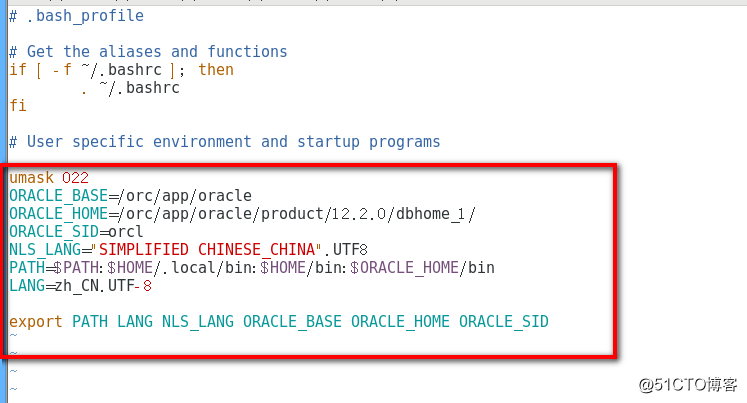
??
??
-
oracle用户资源限制
# vim /etc/pam.d/login (添加下面2行使用pam_limits认证模块) session required /lib/security/pam_limits.so session required pam_limits.so # vim /etc/security/limits.conf #单用户可使用的进程数量 oracle soft nproc 2047 #用户可打开的文件数量 oracle hard nproc 16384 oracle soft nofile 1024 #堆栈设置 oracle hard nofile 65536 oracle soft stack 10240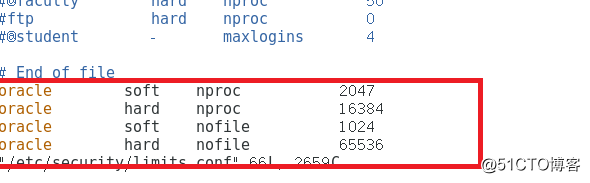
# vim /etc/profileif [ $USER = "oracle" ]
then
if [ $SHELL = "/bin/ksh" ]
then
ulimit -p 16384 #缓冲区大小
ulimit -p 65536
else
ulimit -u 16384 -n 65536 #进程数 文件数
fi
fi
?
?
- oracle安装
- 把解压的database包挂载在Linux /abc中
-
在Linxu图形化界面操作
# xhost + //以root用户在图形化界面操作
# su - oracle //切换oracle用户 # cd /abc # export DISPLAY=:0.0 # ./runInstaller //直接进入图形化安装
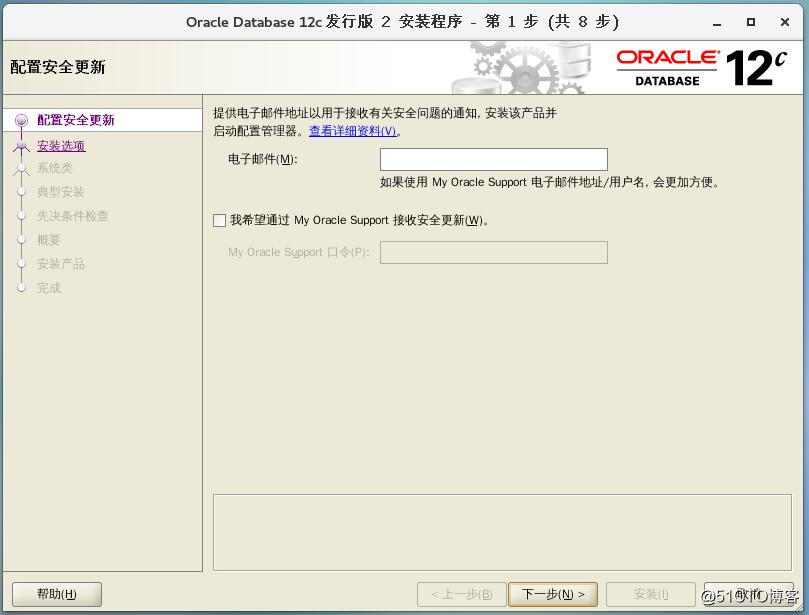
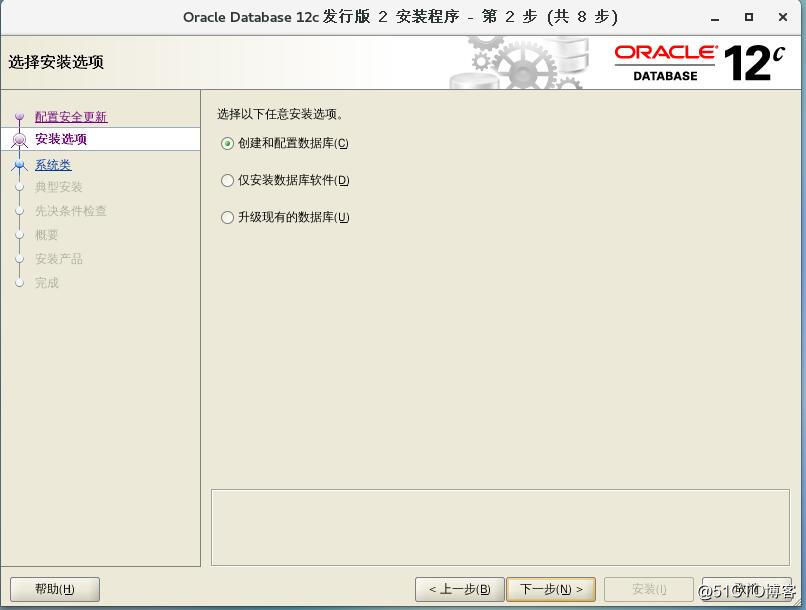
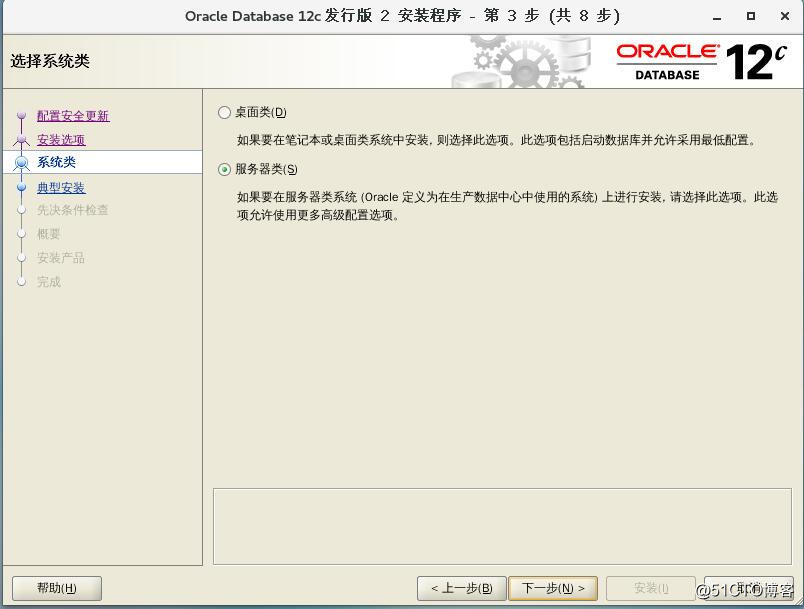

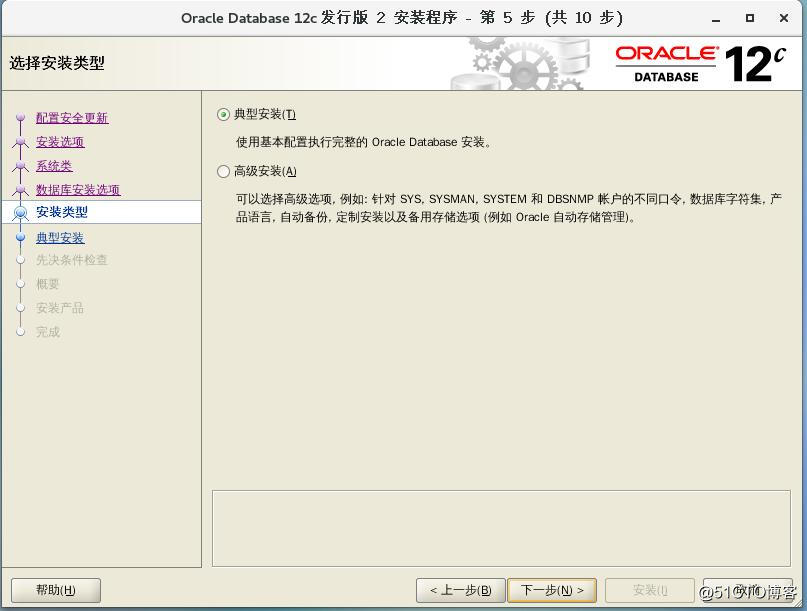
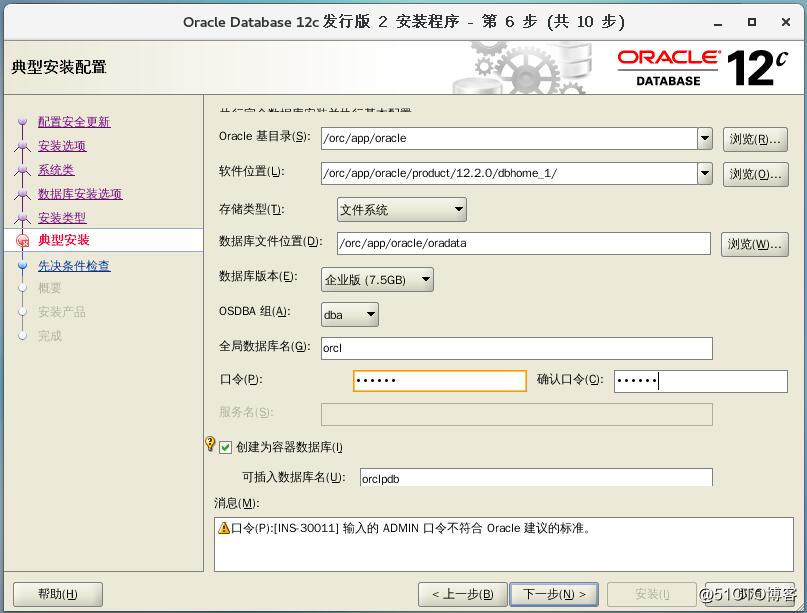
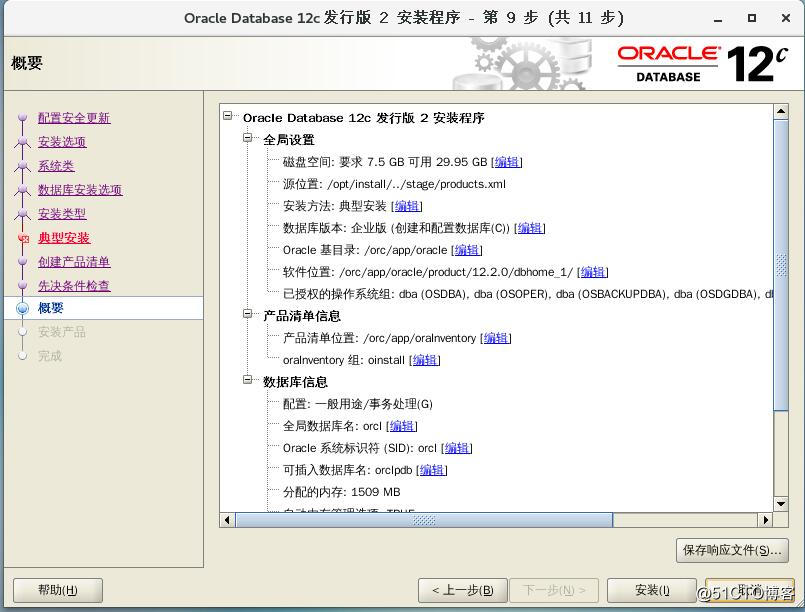
- 安装中弹窗处理-
-
切换到root用户
# /orc/app/oraInventory/orainstRoot.sh # /orc/app/oracle/product/12.2.0/dbhome_1/root.sh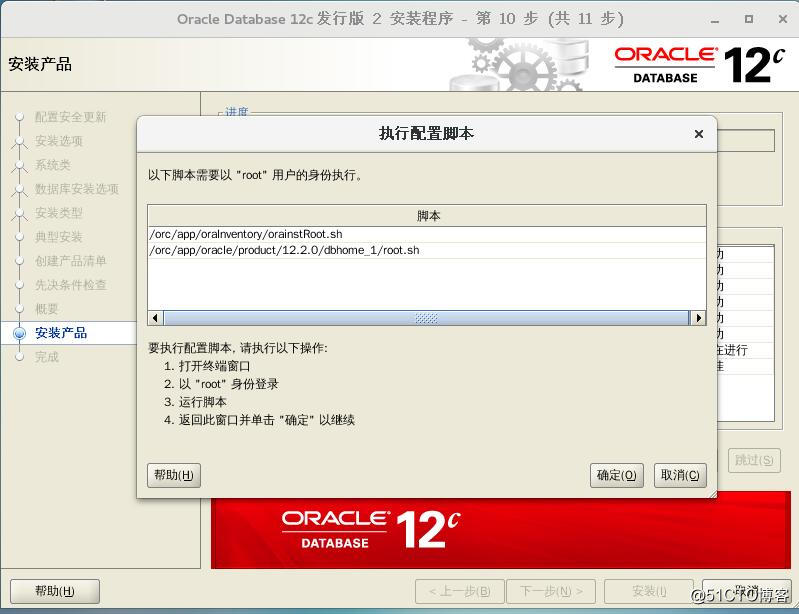
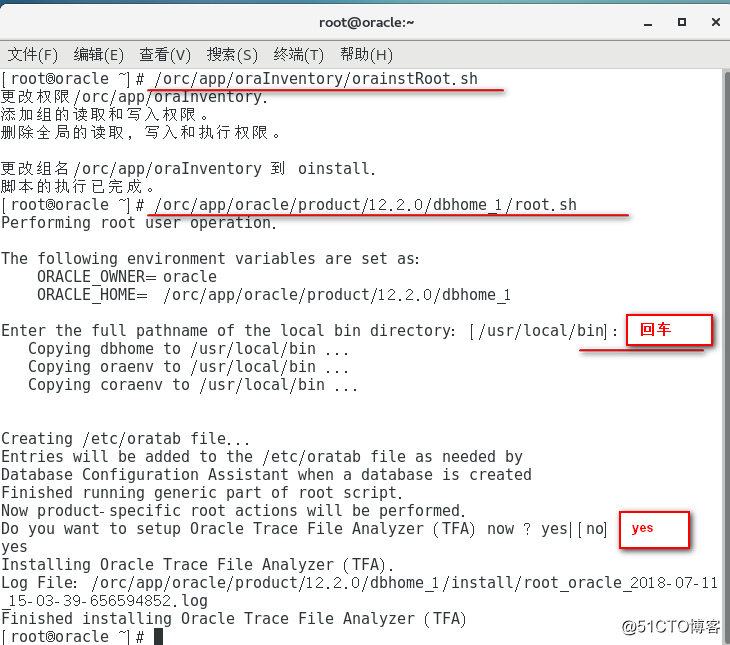
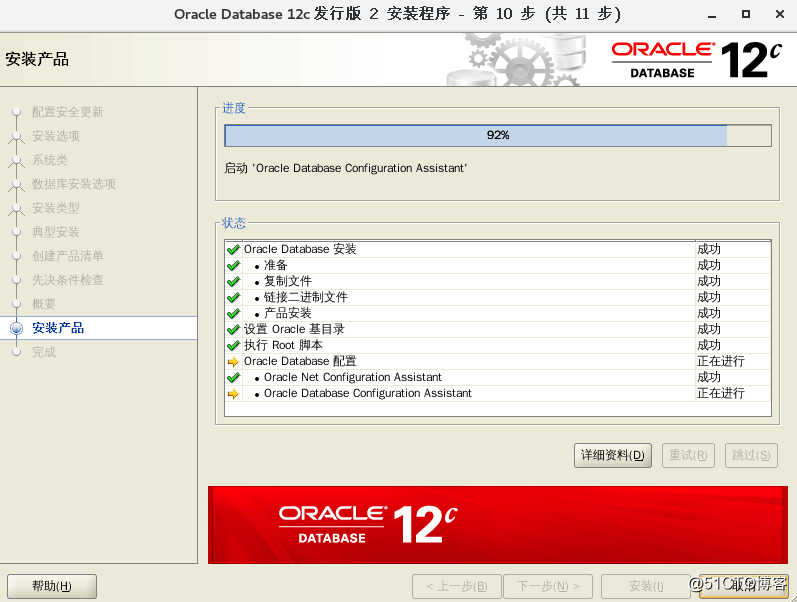
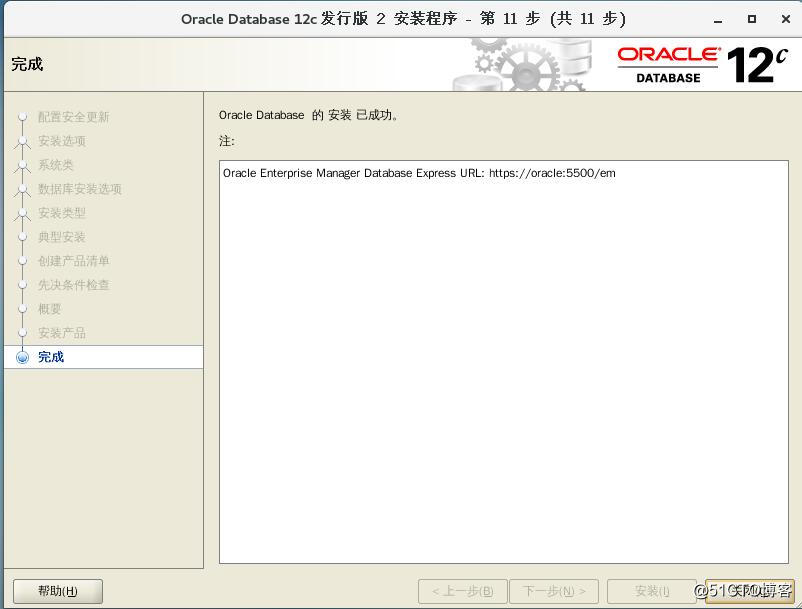
?
?
? - web界面管理
- 挂载flash的rpm包安装
- 使用火狐浏览打开
- 添加为安全网页
- https://Oracle:5500/em
- 登录名:sys 密码:上面设置的口令 勾选:as sysdba
?
?
?
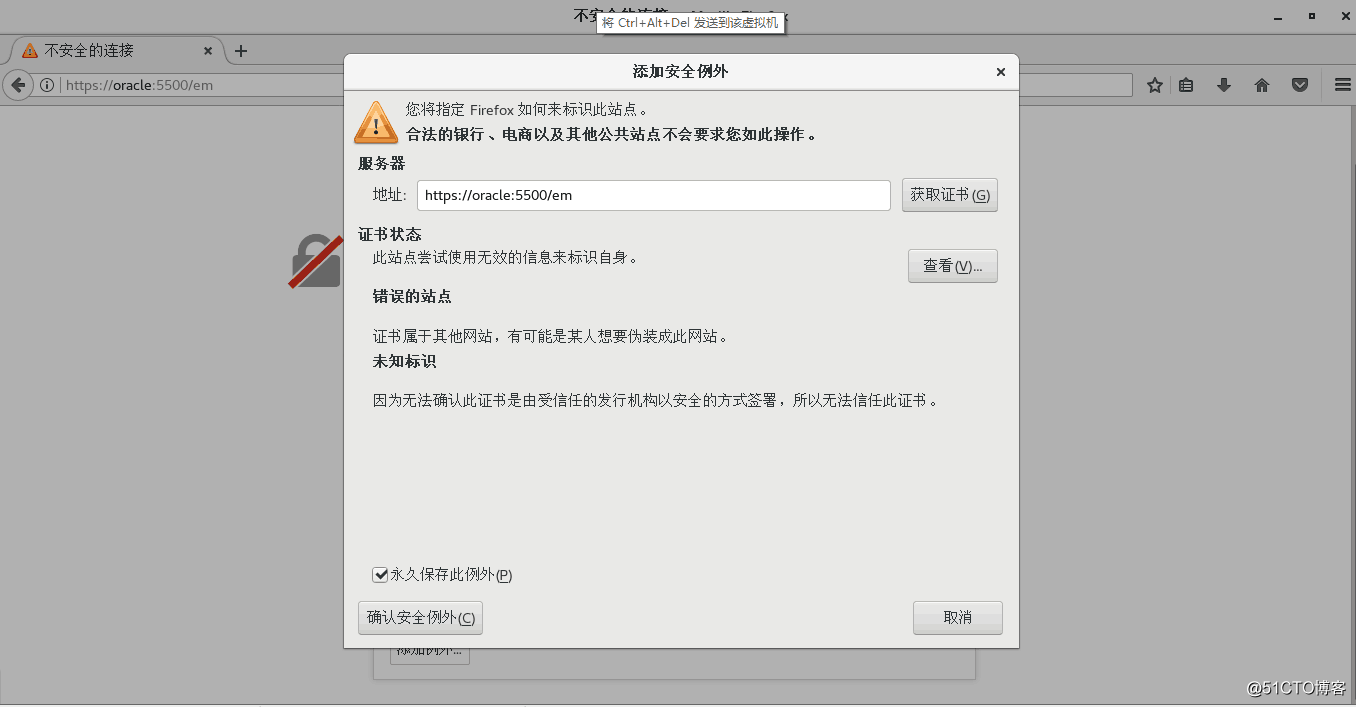
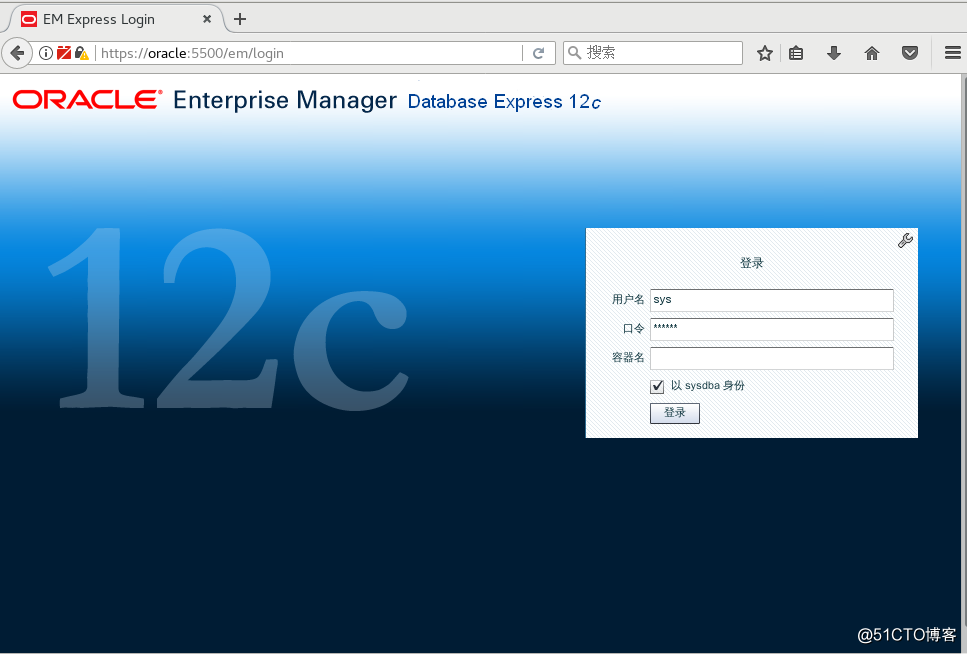
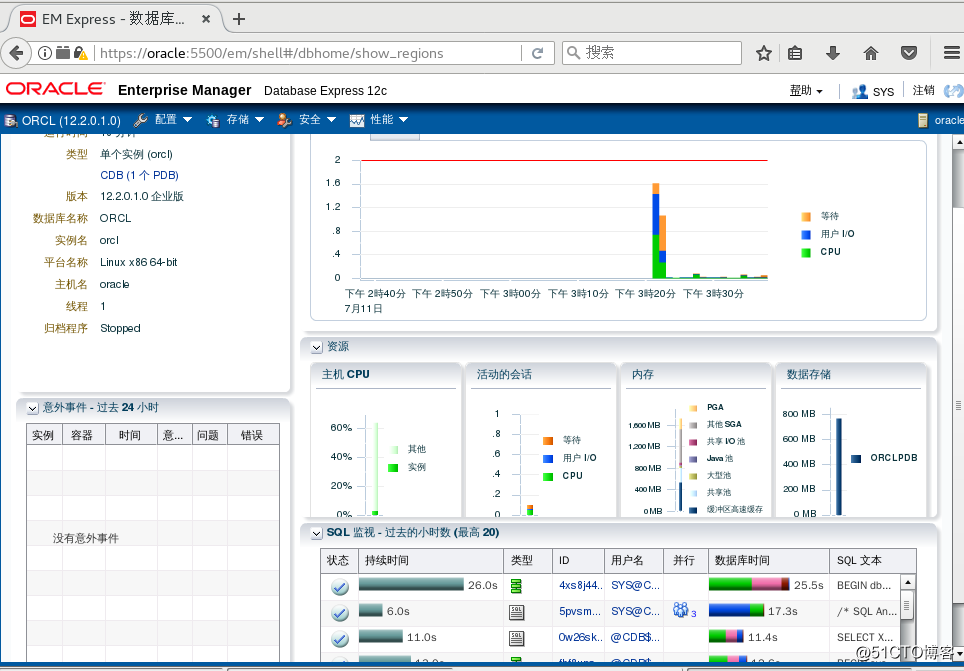
?
?
- 使用命令行界面
-
使用oracle用户登录
$ sqlplus / as sysdba //登录数据库 (sys用户是oracle的最高管理员所以要加上as 如果是普通用户登录 sqlplus 用户名/密码) SQL> help index (查看命令列表,sql中不区分大写小写) SQL> show user (查看当前用户)
?
?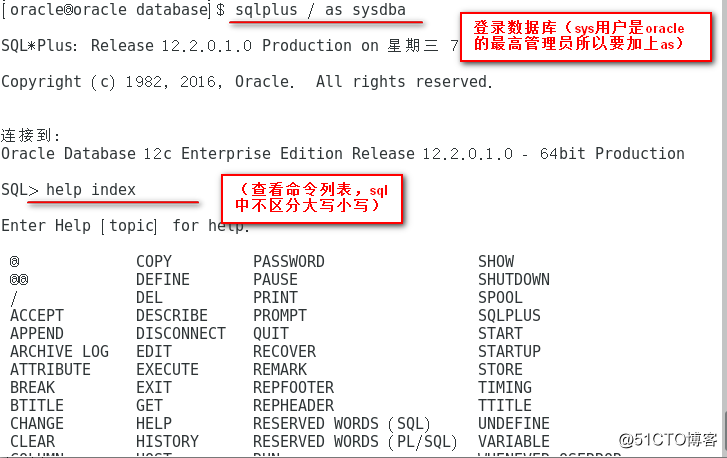
?
?
- 创建数据库
-
使用oracle用户登录
$ dbca //(如果不弹窗口执行: export DISPLAY=:0.0) 1:选择创建数据库 2:输入全局数据库名、管理口令和确认口令、取消创建为容器数据库
?
?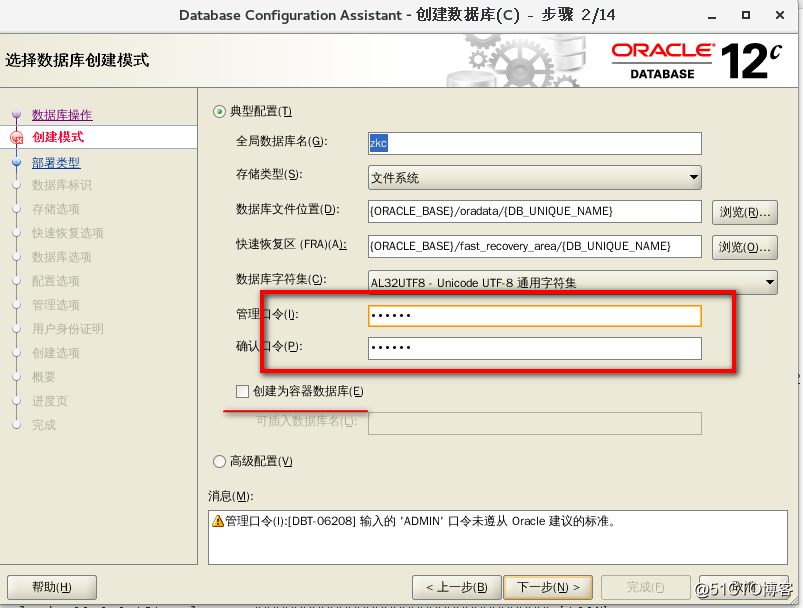
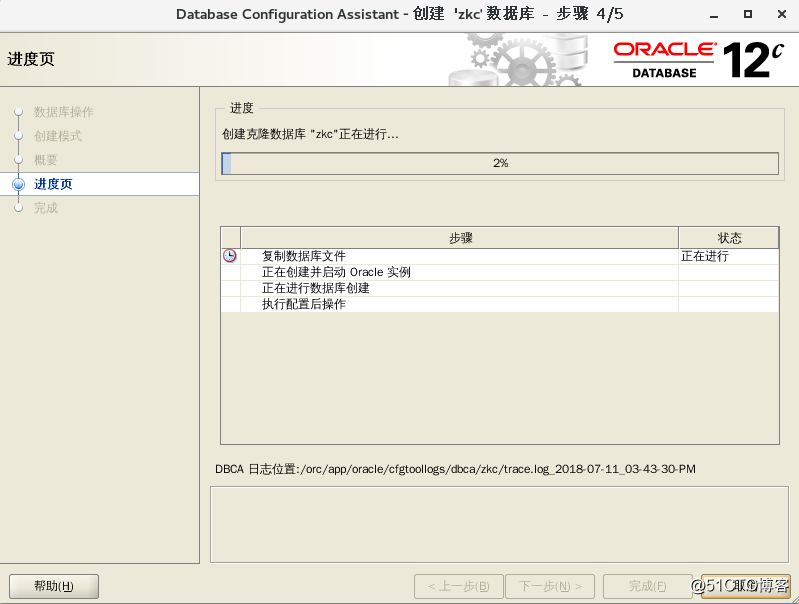
?
?
-
启用监听
$ lsnrctl LSNRCTL> start TNS-01106: 使用名称LISTENER的监听程序已经启动 $ lsnrctl stop 正在连接到 (DESCRIPTION=(ADDRESS=(PROTOCOL=TCP)(HOST=Oracle)(PORT=1521)))命令执行成功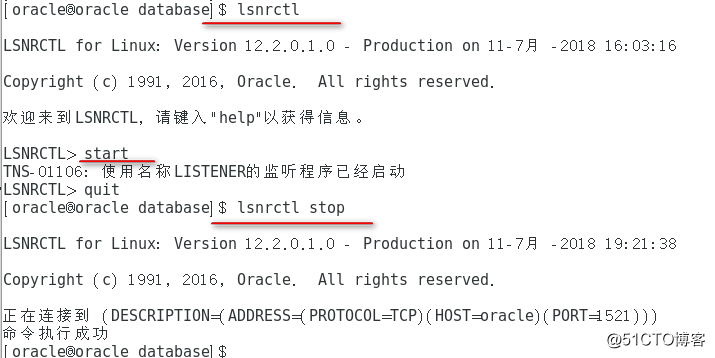
以上是关于Oracle数据库的安装 超详细的文图详解的主要内容,如果未能解决你的问题,请参考以下文章
Docker 安装MySQL 5.7(超详细文图说明及MySQL配置)
Docker 安装MySQL 5.7(超详细文图说明及MySQL配置)
Docker 安装MySQL 5.7(超详细文图说明及MySQL配置)